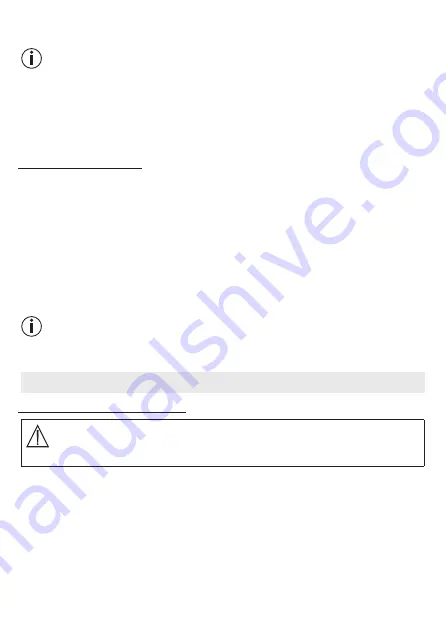
72
турных колебаний, при выходе за которые должно происходит оповещение. Пре-
дел ные значения для оповещения об изменении температуры: 0 – 20 °C и 21 – 40 °C.
Указание
В зависимости от установленной чувствител ности, на временной шкале приложения
появляется сообщение о том, что видеокамера зарегистрировала движение, шум или
повышение/понижение температуры.
Если Вы разблокируете на своем смартфоне/планшете функцию извещающего уве-
домления от приложения Beurer CareCam, то Вы будете получат уведомления, даже
если приложение неактивно (например, на экран блокировки).
7.4 Общие настройки
В «Общих настройках» Вы можете установит
режим отображения ремени
(12 ч/24 ч) и
режим отображения температуры
(°C/°F). Дополнител но Вы можете
активироват функцию «Do not disturb».
1. Просматривая текущее изображение с видеокамеры, нажмите на логотип Beurer
CareCam, расположенный сверху слева. Вы перейдете в меню видеокамеры.
2. Нажмите «Settings» в верхней части.
3. Чтобы установит режим отображения времени/режим отображения температуры,
нажмите «General settings».
4. Чтобы активироват функцию «Do not disturb», сначала нажмите «Do not disturb»,
а затем справа на «ON». Тепер переместите точку на нужное значение продолжи-
тел ности (макс. 3 часа).
Указание
При активированной функции «Do not disturb» в течение выбранного времени Вы не
будете получат уведомления.
8. Обслужи ание идеокамеры
8.1 Включение идеокамеры
ВНИМАНИЕ
Испол зуйте тол ко сетевой адаптер, входящий в комплект поставки.
1. Встав те мален кий штекер сетевого адаптера в видеокамеру.
2. Встав те другой конец сетевого адаптера в сетевую розетку.
3. Переместите расположенный сбоку переключател ВКЛ/ВЫКЛ в положение ON.
Световой индикатор функционирования загорится голубым светом. (Для выключе-
ния видеокамеры переместите выключател ВКЛ/ВЫКЛ вниз.)
4. Откройте на смартфоне/планшете приложение Beurer CareCam или зайдите через
ПК на интернет-портал.
5. Войдите в свою учетную запис .
6. Если Вы правил но настроили видеокамеру (см. главу
7
), на дисплее появится пе-
редаваемое с нее изображение.






































